如何解决CHM文件打不开问题丨解决CHM文件打不开问题图解
更新时间:2024-06-05 09:50:33作者:bianji
在使用的电脑的时候,需要打开一个CHM文件,却突然发现打不开,那么如何解决CHM文件打不开问题?为此系统屋为你带来一个CHM文件打不开解决方法,在这里你可以通过简单的操作方法解决遇到的问题,获得更好的电脑使用体验。
CHM文件打不开解决方法
1、直接右键点击所打不开的chm文档,然后在打开的窗口,选择属性点击进入。
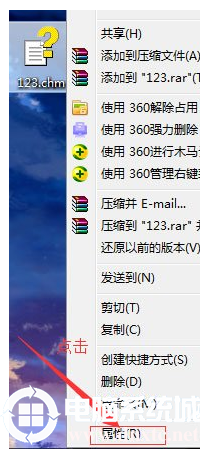
2、然后在打开窗口找到解除锁定功能,点击即可。
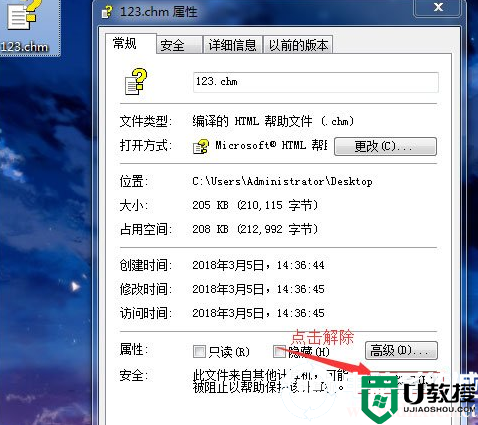
2、我们还可新建一个文本文件。将其命名为“**.reg”。然后输入一下代码:REGEDIT4 [HKEY_LOCAL_MACHINE\SOFTWARE\Microsoft\HTMLHelp] [HKEY_LOCAL_MACHINE\SOFTWARE\Microsoft\HTMLHelp\1.x\HHRestrictions] “MaxAllowedZone”=dword:00000003 “UrlAllowList”=“” [HKEY_LOCAL_MACHINE\SOFTWARE\Microsoft\HTMLHelp\1.x\ItssRestrictions] “MaxAllowedZone”=dword:00000003 “UrlAllowList”=“”。保存后双击运行即可。
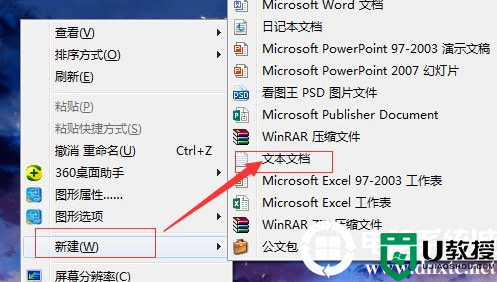
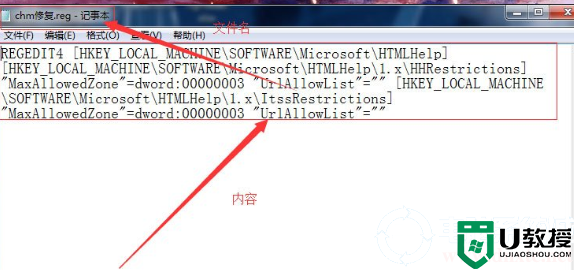
以上就是小编为大家整理的如何解决CHM文件打不开问题,CHM文件打不开解决方法,想了解更多电脑软件使用相关内容,可以对电脑系统城进行关注!
如何解决CHM文件打不开问题丨解决CHM文件打不开问题图解相关教程
- 如何解决CHM文件打不开问题丨解决CHM文件打不开问题图解
- 如何解决CHM文件打不开问题丨解决CHM文件打不开问题图解
- chm文件手机怎么打开安卓 手机如何看chm格式文件
- chm文件电脑怎么打开 chm文件用什么打开
- w7电脑打开文件提示“快捷方式存在问题”的解决方法【图文】
- 如何解决xp无法安装字体问题丨如何解决xp无法安装字体问题图解
- chm文件电脑怎么打开 chm格式手机怎么打开
- 快压文件打不开怎么办 丨快压文件打不开解决方法
- 如何解决win7系统任务栏音量图标打不开的问题
- 如何解决电脑图片无法打开显示内存不足的问题
- 5.6.3737 官方版
- 5.6.3737 官方版
- Win7安装声卡驱动还是没有声音怎么办 Win7声卡驱动怎么卸载重装
- Win7如何取消非活动时以透明状态显示语言栏 Win7取消透明状态方法
- Windows11怎么下载安装PowerToys Windows11安装PowerToys方法教程
- 如何用腾讯电脑管家进行指定位置杀毒图解

